在日常使用苹果手机的过程中,系统往往会自动提示进行更新,有时候更新并不是我们想要的,甚至可能会带来一些不便,那么如何屏蔽苹果手机的更新呢?通过简单的几步操作,我们可以永久屏蔽iPhone系统的自动更新功能,让手机始终保持在我们所期望的版本状态。接下来就让我们一起来了解具体的操作方法吧。
如何简单几步永久屏蔽iPhone系统自动更新
操作方法:
1.打开手机自带浏览器 safari.
2.在浏览器搜索栏,输入ibeta.me,点击前往。
3.在刚打开的页面,向右滑动到最后一项“屏蔽OTA更新”并点击安装
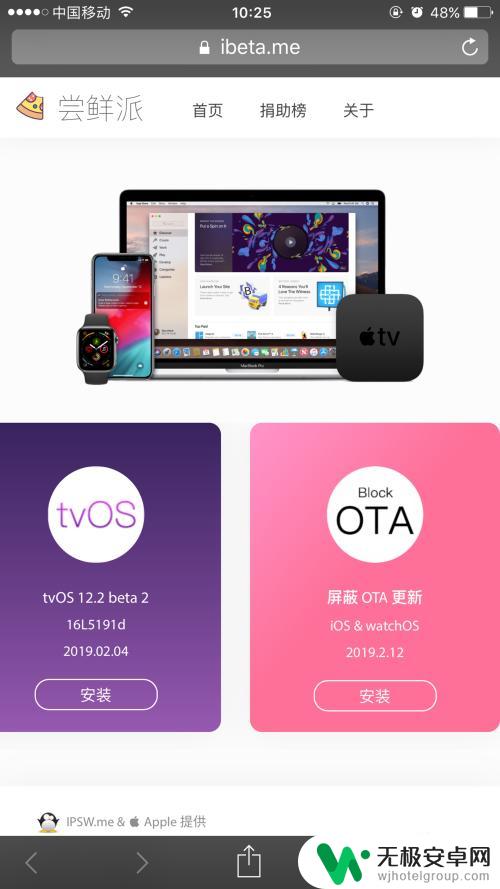
4.此时出现一个弹窗提示,点击“允许”。
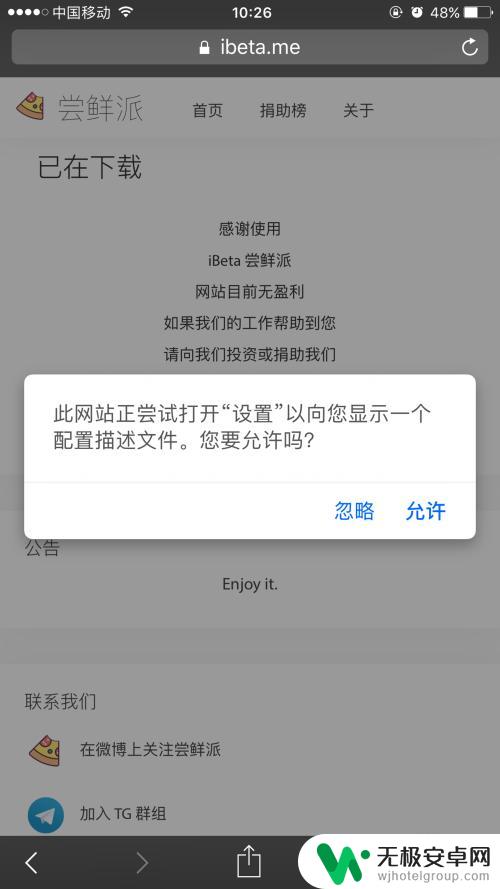
5.出现安装描述文件,点击右上角的“安装”。
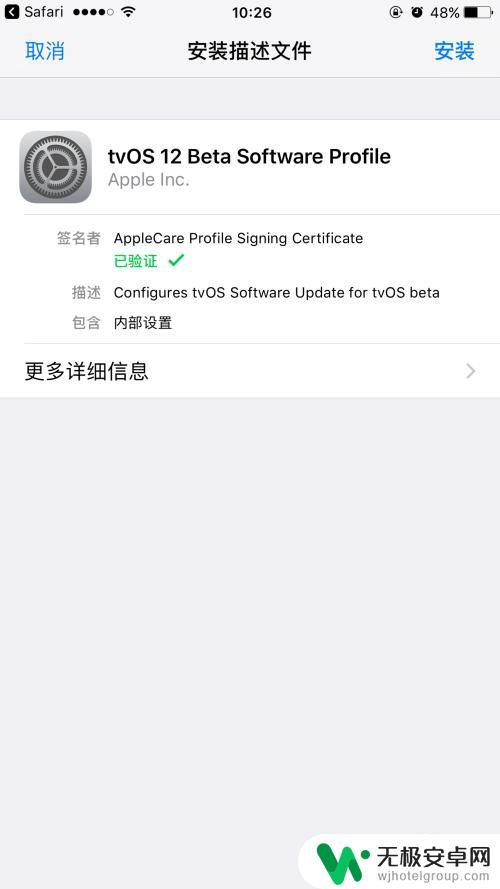
6.输入密码,*注意这里是输入锁屏密码哦。
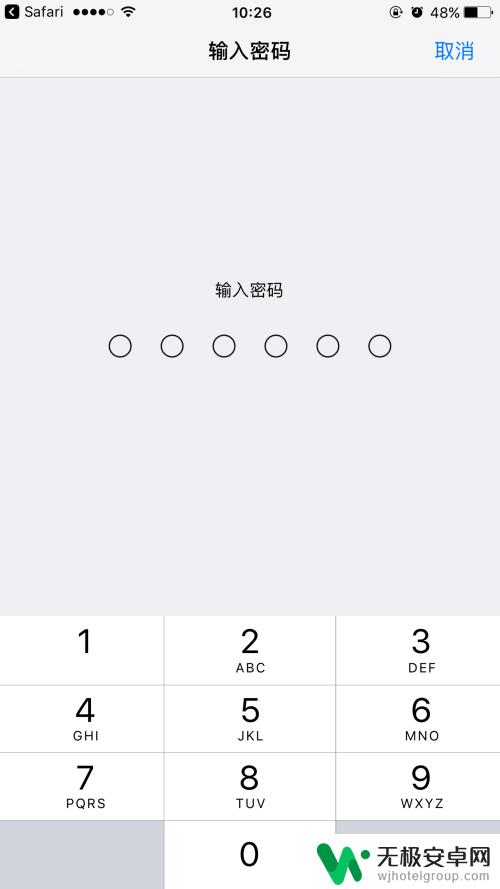
7.同意页面,依然点击右上角的“安装”。
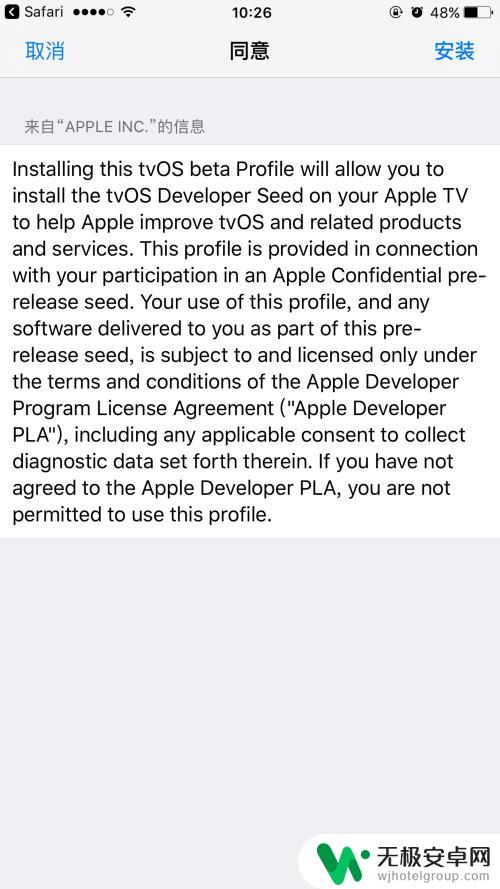
8.现在已经安装好了,点击“重新启动”,手机自动重启。
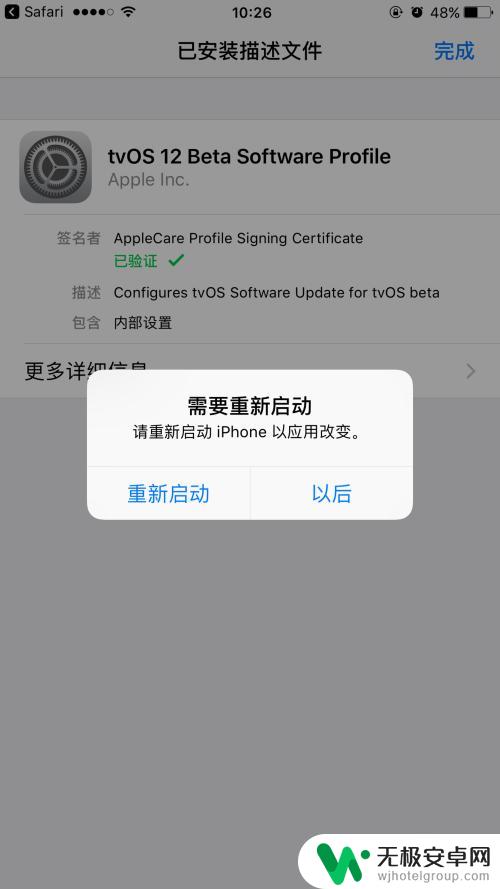
9.重启ok后,点击设置-通用-软件更新,显示“您的软件是最新版本”。这样
就表示您的手机已经永久屏蔽iPhone系统自动更新成功啦!恭喜,您的手机不
会再出现烦人的自动更新提示啦啦啦!!!
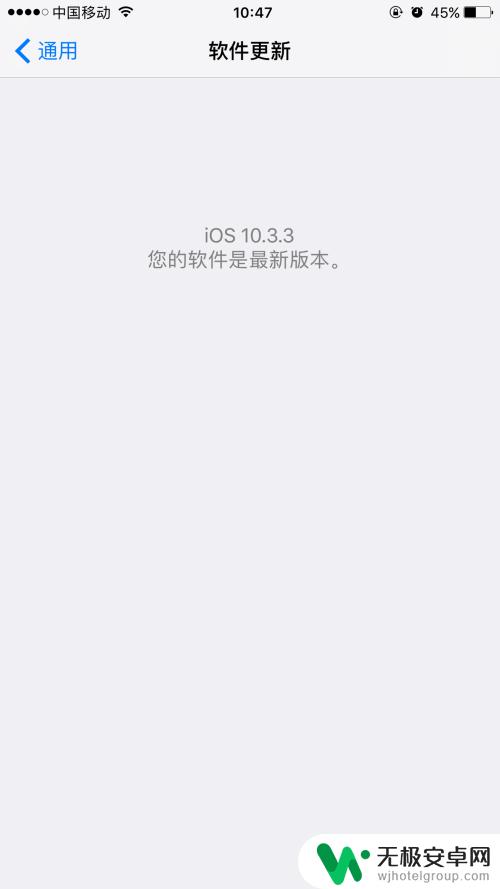
以上是如何屏蔽苹果手机更新的全部内容,如果您遇到这种情况,可以按照以上方法解决,希望能对大家有所帮助。









